 CATIA 环境参数设定.docx
CATIA 环境参数设定.docx
- 文档编号:5731624
- 上传时间:2022-12-31
- 格式:DOCX
- 页数:11
- 大小:284.10KB
CATIA 环境参数设定.docx
《CATIA 环境参数设定.docx》由会员分享,可在线阅读,更多相关《CATIA 环境参数设定.docx(11页珍藏版)》请在冰豆网上搜索。
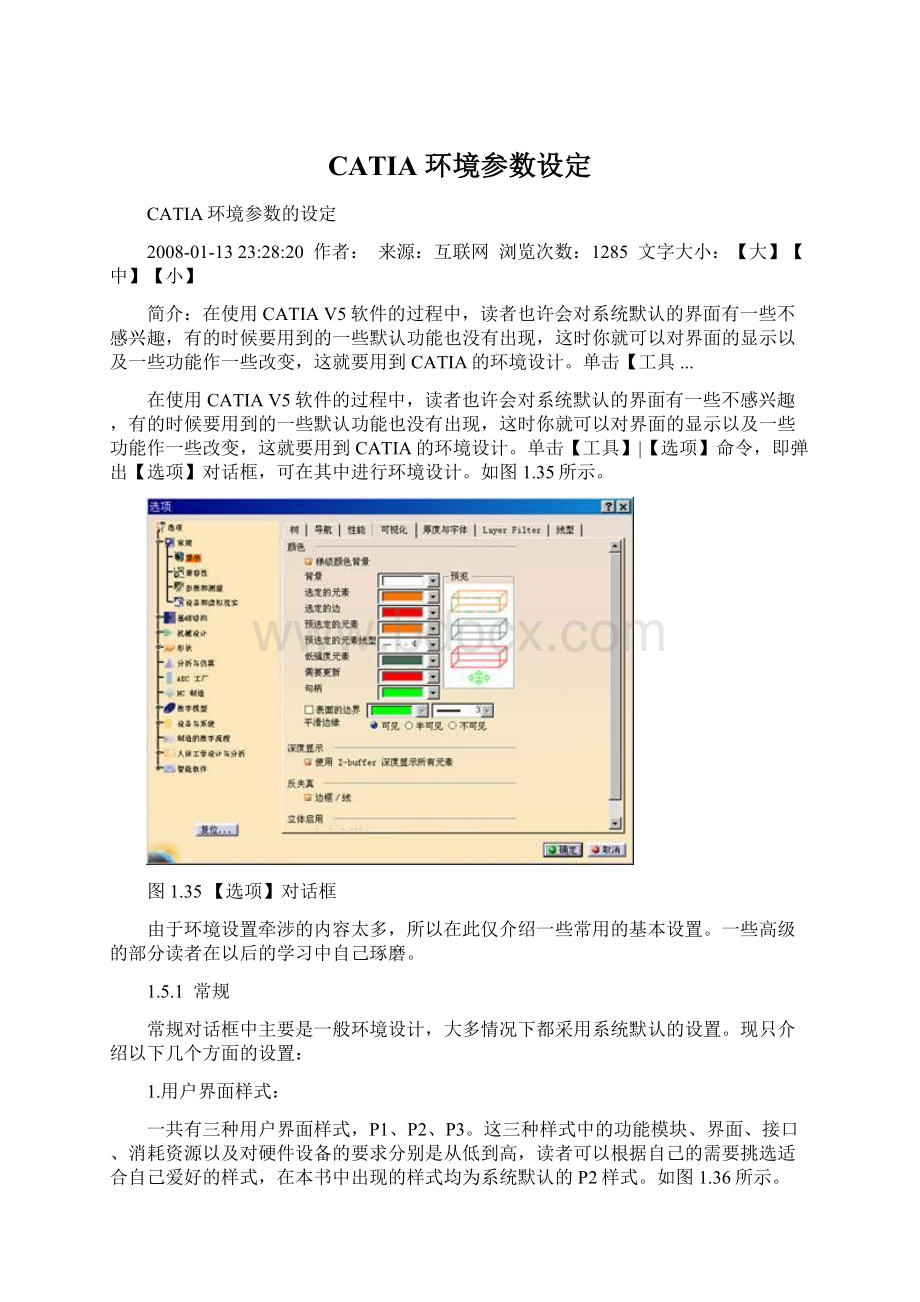
CATIA环境参数设定
CATIA环境参数的设定
2008-01-1323:
28:
20 作者:
来源:
互联网 浏览次数:
1285 文字大小:
【大】【中】【小】
简介:
在使用CATIAV5软件的过程中,读者也许会对系统默认的界面有一些不感兴趣,有的时候要用到的一些默认功能也没有出现,这时你就可以对界面的显示以及一些功能作一些改变,这就要用到CATIA的环境设计。
单击【工具...
在使用CATIAV5软件的过程中,读者也许会对系统默认的界面有一些不感兴趣,有的时候要用到的一些默认功能也没有出现,这时你就可以对界面的显示以及一些功能作一些改变,这就要用到CATIA的环境设计。
单击【工具】|【选项】命令,即弹出【选项】对话框,可在其中进行环境设计。
如图1.35所示。
图1.35【选项】对话框
由于环境设置牵涉的内容太多,所以在此仅介绍一些常用的基本设置。
一些高级的部分读者在以后的学习中自己琢磨。
1.5.1 常规
常规对话框中主要是一般环境设计,大多情况下都采用系统默认的设置。
现只介绍以下几个方面的设置:
1.用户界面样式:
一共有三种用户界面样式,P1、P2、P3。
这三种样式中的功能模块、界面、接口、消耗资源以及对硬件设备的要求分别是从低到高,读者可以根据自己的需要挑选适合自己爱好的样式,在本书中出现的样式均为系统默认的P2样式。
如图1.36所示。
图1.36用户界面的三种样式
2.保存:
这一选项可以设定系统以固定时间间隔自动保存文件,其时间间隔也可以根据自己的实际需要设定,通常默认时间为30分钟。
如图1.37所示。
图1.37自动存档时间设置
3.断开连接:
这一选项可让读者设置自动断开连接,其时间间隔也可以根据自己需要设定,通常默认时间是30分钟。
如图1.38所示。
图1.38断开连接时间的设置
1.5.2 显示
显示对话框中包括的选项卡有:
树、导航、性能、可视化、厚度与字体、LayerFilter和线型等。
1.树:
【树】选项卡可对窗口中的模型树进行设置,主要包括模型树的类型、方向、大小、显示状态、滚动、展开及缩放。
【树】选项卡如图1.39所示。
图1.39【树】选项卡
2.导航:
【导航】选项卡可以对选择、导航、飞行/步行、鼠标速度等选项进行设置。
【导航】选项卡如图1.40所示。
图1.40【导航】选项卡
a.选择
◆ 在几何视图中预选择:
选中【在几何视图中预选择】复选框时,如果鼠标移动到模型上但并不一定选择它时,模型的边缘会自动反白,变得光亮。
一般应该选择这个项目。
◆ 预选择导航器继于:
选中【预选择导航器继于】复选框时,如果光标停止你设定的时间不动时,会弹出一个选择框,显示这点附近存在的对象。
单击大圆周围的方向键可以选择模型上亮起的对象,如图1.41所示。
图1.41预选择导航器
图中亮起的对象是上端面,单击中间的大圆即选择了该端面。
◆ 突出显示面和边:
选中【突出显示面和边】复选框时,被选择的对象均自动反白,变得光亮起来。
◆ 显示操纵边界框:
选中【显示操纵边界框】复选框时,就会显示被单击对象的整个相关对象,用大框线框起来,如上图1.42所示。
b.导航:
【导航期间的重力效果】复选项一般不用;【视点修改期间的动画】复选项反映是否打开动画效果。
一般应选择这个选项。
否则,从三维模型进入草图时没有缓慢旋转的动画出现,不容易看清选择的草图平面。
c.飞行/步行:
其中的选项有启用飞行/步行模式中的冲突检测和调节鼠标的灵敏度。
3.性能:
调整【性能】选项卡中的复选框内容可以调整图像的显示品质。
【性能】选项卡如图1.42所示。
图1.42【性能】选项卡
该项目中主要包括3D模型显示精度和2D草图显示精度。
在3D精度中的选项中,数值越接近0.01,代表精确度越高,即多边形的分割越细致,然而系统在显示的时候速度也最慢。
【按比例】复选框中模型分割的数目随物体的大小不同而调整;【固定的】复选框中模型分割的数目不随物体的大小而改变。
图1.43所示的模型是调整3D精度中的曲线精确度由低到高的不同显示。
精度越高,圆的边缘就越光滑。
但精确度高了会增加计算机的运行时间。
读者在使用时,可以灵活应用这些功能,例如在一个模型的操作过程中可将精确度线设置得低一些,加快移动速度,等到模型全部完成之后,再将精确度线设置得高一些,以便于更好地观察模型的特征。
图1.43显示品质差异
4.可视化
【可视化】选项卡可以调整桌面上的颜色及线型,包括背景、选定的元素的颜色、选定的边的颜色、预选定的元素、预选定的元素线型、低强度元素、需要更新、句柄、表面的边界设置等等。
【可视化】选项卡如图1.44所示。
图1.44【可视化】选项卡
5.线型
【线型】选项卡中主要包括CATIA系统中的一些线型,在曲线8以后(曲线1-8时系统保留的基本线型,不能改变)的任一曲线双击鼠标左键,可以设置线型。
【线型】选项卡如图1.45所示。
图1.45【线型】选项卡
1.5.3 参数与测量
【参数与测量】对话框中包括的选项卡有:
智能、单位、Language(语言)、报告生成、参数容差、MeasureTools(测量工具)和Symbols(型式)等。
如图1.46所示。
由于很多选项卡不一定经常使用,所以只介绍平时最常用的几个选项卡。
图1.46智能参数设置
1.单位
【单位】选项卡主要设置CATIA软件中用到的各种尺寸的单位,如长度、角度、时间、质量和体积等。
在【单位】列表框中主要是属性单位的缺省值,可以通过下面的下拉列表框设定各个属性的单位的缺省值。
也可以选择【显示尾部零】复选框来确定小数尾部零的显示与否;下面的数值框是确定数值超过多少数量级时开始使用科学符号计数及读/写数字的小数位数。
【单位】选项卡如图1.47所示。
图1.47【单位】选项卡
2.MeasureTools(测量工具)
【MeasureTools】(测量工具)选项卡可以设置与测量相关的设置。
【MeasureTools】选项卡如图1.48所示。
图1.48【MeasureTools】选项卡
其中的【Update】选项表示模型上所表示的测量数据会根据模型的改变而自动更新。
【Automatic update inpart】复选框和【Automatic update inproduct】复选框分别表示自动更新的模型是零件还是装配体。
Graphicproperties选项表示以“~”符号表示测量值的近视值,包括尺寸的颜色和线宽等等。
3.Symbols(型式)
【Symbols】(型式)选项卡主要设置草图中约束和标注尺寸的风格及样式,包括颜色、比例等等。
【Symbols】选项卡如图1.49所示。
图1.49【Symbols】选项卡
在选项卡的【ConstraintStyle】列表框中可以设置约束的形式,包括:
◆ 【Resolvedconstraint】:
可以设置作用中的约束的颜色
◆ 【Unresolvedconstraint】:
可以设置没有在作用中的约束的颜色
◆ 【Overconstrained】:
可以设置过度约束时约束的颜色
◆ 【Invalidgeometry】:
可以设置无用的外形约束的颜色
◆ 【Viewangle】:
可以设置调整约束的可视夹角
单击【Filter...】按钮,弹出【ConstraintFilter】(约束过滤)对话框,提供调整有关约束的滤镜,如图1.50所示。
在【Filter】列表框中的主要设置有:
◆ Showall:
表示显示所有约束
◆ ConditionalFilter:
可以自定义要显示的约束
◆ Hideall:
可以隐藏所有的约束
在StatusFilter(过滤状况)选项中的主要设置有:
◆ Donotfilterstatus:
表示不滤掉任何的约束
◆ Filterunverifiedconstraints:
表示只显示确定的约束
◆ Filterverifiedconstraints:
表示只显示不确定的约束,包括没有在作用中的约束、过度约束和无用的外形约束
在Product(产品)选项中的设置有:
◆ Showonactiveproduct:
若选中该复选框,则在装配模块中只会显示可动作的产品的约束
在型式对话框的DimensionStyle选项中可以设置约束的其它形式,包括:
◆ Scale:
可以决定约束符号的大小
◆ Displaysiconifiedconstraintelements:
显示更多的外形约束条件
◆ HighlightConstrainedelements:
选中这个复选框之后,单击约束时,被此约束所限制的几何外形会亮起
◆ Gap:
表示尺寸线与物体几何外形的间隙。
此间隙与CATIA的实际尺寸无关,而是由屏幕上显示的为准,图和图是显示同样的间隙,但缩放比例不同
◆ DisplayatCreation:
选择建立约束时,所显示的条件,共有3个选项。
代表三种尺寸的显示法。
图1.50【ConstraintFilter】对话框
1.5.4 Sketcher(草图)
在使用CATIA软件时,草图是一个最基本且非常常用的一个模块,因此有必要再介绍一下草图的环境设置。
打开【Sketcher】对话框,如图1.51所示。
在【Sketcher】对话框的Grid(网格)选项中,有三个复选框,分别是:
Display(显示网格线,可输入显示网格线的间距)、Snaptopoint(捕捉点)、AllowDistortions(允许失真)。
在【Sketcher】对话框的【SketchPlane】选项中,有两个复选框,分别是:
◆ ShadeSketchPlane:
可以隐藏草图平面
◆ PositionSketchPlaneparalleltoscreen:
表示草图平面位置与屏幕平行,通常在默认状态时,这个选项是选取的。
在【Sketcher】对话框的【Geometry】(几何)选项中,有两个复选框,通常在默认状态时,这两个选项是选取的,分别是:
◆ 【Createcircleandellipsecenters】:
可以创建圆和椭圆的中心
◆ 【Allowdirectmanipulation】:
允许直接控制
图1.51【Sketcher】对话框
在【Sketcher】对话框的【constraint】选项中,有两个复选框,通常在默认状态时,这两个复选框也是选取的,分别是:
◆ 【Createsthegeometricalconstraints】:
表示创建几何式约束
◆ 【Createsthedimensionalconstraints】:
表示创建尺寸式约束
在【Sketcher】对话框的【colors】选项中,主要是一些约束和尺寸的缺省颜色。
读者可根据自己的爱好来进行适当的调整。
1.5.5 复位
在【选项】对话框中,有一个【复位…】按钮,这个按钮的作用是:
如果在环境变量设置的过程中,不小心改动了不该改动的设置,可以用【复位】按钮改回来。
单击【复位】按钮,在弹出的【复位】对话框中选择要复位的选项来重新设置。
【复位】对话框如图1.52所示。
- 配套讲稿:
如PPT文件的首页显示word图标,表示该PPT已包含配套word讲稿。双击word图标可打开word文档。
- 特殊限制:
部分文档作品中含有的国旗、国徽等图片,仅作为作品整体效果示例展示,禁止商用。设计者仅对作品中独创性部分享有著作权。
- 关 键 词:
- CATIA 环境参数设定 环境参数 设定
 冰豆网所有资源均是用户自行上传分享,仅供网友学习交流,未经上传用户书面授权,请勿作他用。
冰豆网所有资源均是用户自行上传分享,仅供网友学习交流,未经上传用户书面授权,请勿作他用。


 铝散热器项目年度预算报告.docx
铝散热器项目年度预算报告.docx
